Å ha en smart assistent rett på Android-telefonen din er ekstremt nyttig og nyttig. Fra å slå av og på lys i hjemmet, til å sende meldinger når hendene er fulle, mulighetene er nesten uendelige.
Selv om Google, Apple og Amazon har et betydelig forsprang i den smarte assistentavdelingen, har noen selskaper forsøkt å bekjempe de store guttene. Samsung, er uten tvil det største selskapet som har prøvd å ta på seg trifectaen av smarte assistenter med Bixby. Men selv om den er innebygd i telefonen din, vil du sannsynligvis slå av Bixby på Galaxy S21 til fordel for Google Assistant.
Hva er Bixby?
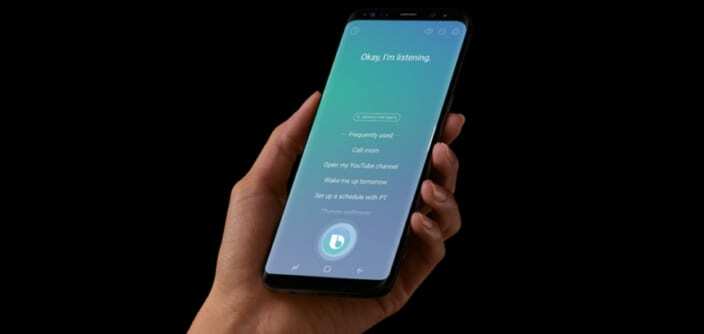
Bixby ble opprinnelig introdusert tilbake i 2017 med lanseringen av Galaxy S8-serien. Dette var ment å være en konkurrent til slike som Google Assistant, Amazon Alexa og Siri.
Som forventet har Samsung integrert Bixby på en rekke måter på tvers av alle Galaxy-telefoner, inkludert Galaxy S21. Samsung har lagt mye arbeid i Bixby for å prøve å gjøre det til et levedyktig alternativ. Sannheten er imidlertid at det bare ender opp med å komme i veien for å bruke den enormt overlegne Google Assistant.
Slik slår du av Bixby på Galaxy S21
Helt siden Galaxy Note 10-serien ble utgitt, har Samsung aktivert Bixby som standard. Grunnen til dette har vært å prøve å tvinge brukere til å "dra nytte" av Samsungs dårlige innebygde assistent. Men når Bixby står opp mot Amazon Alexa, Google Assistant og til og med Apples Siri, kommer Bixby til kort.
Slik kan du slå av Bixby på Galaxy S21:


- Sveip ned for å avsløre varslingsskjermen.
- Trykk på På-knapp i øverste høyre hjørne.
- Fra strømmenyen trykker du på Sidetastinnstillinger knappen nederst.
- Under Dobbelttrykk, trykk på enten Hurtigstartkamera, eller du kan trykke på Åpne appen og velg en annen app å starte.
- Under trykk og hold, trykk Slå av-menyen.

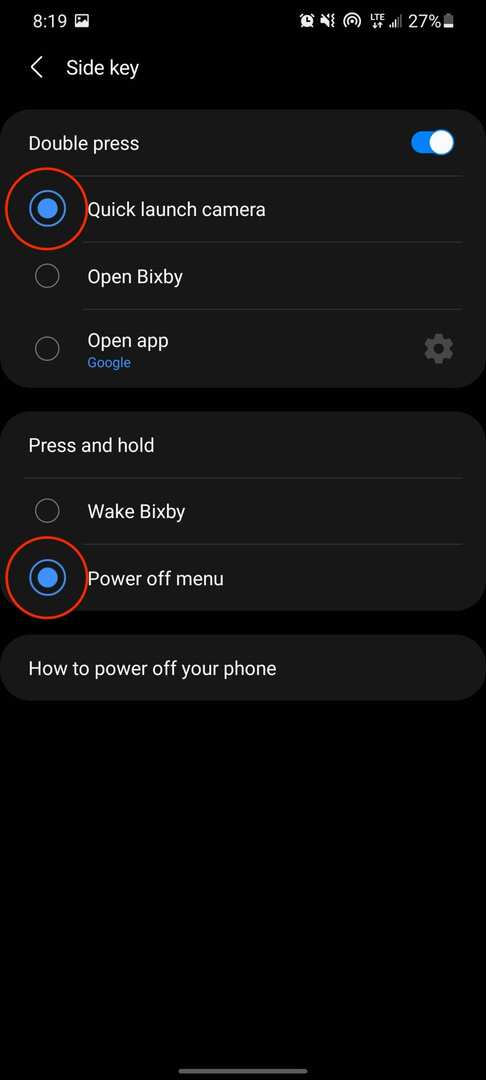
Når du går fremover, trenger du ikke å bekymre deg for å aktivere Bixby ved et uhell ved å trykke og holde inne strømknappen.
Fjern Samsung Free på Galaxy S21
Hvis du noen gang har brukt en Pixel-telefon, har du kanskje lagt merke til Google Discover-siden når du sveiper helt til venstre. I selskapets forsøk på å gjøre Bixby mer populær, inneholdt imidlertid tidligere Galaxy-enheter Bixby Home, som også er kjent som Samsung Daily.
Med Galaxy S21 ser det ut til at Samsung endelig har "lært leksjonen" og ikke tvinger brukere til Bixby lenger. For første gang på en Galaxy-enhet kan du faktisk aktivere Google Discover mens du bruker Samsungs aksjestarter.
Slik kan du bytte fra Samsung Free til Google Discover på Galaxy S21:
- Trykk og hold på en tom plass på startskjermen.
- Sveip til høyre til du kommer til panelet på startskjermen lengst til venstre.
- Trykk på Google Discover fra listen.
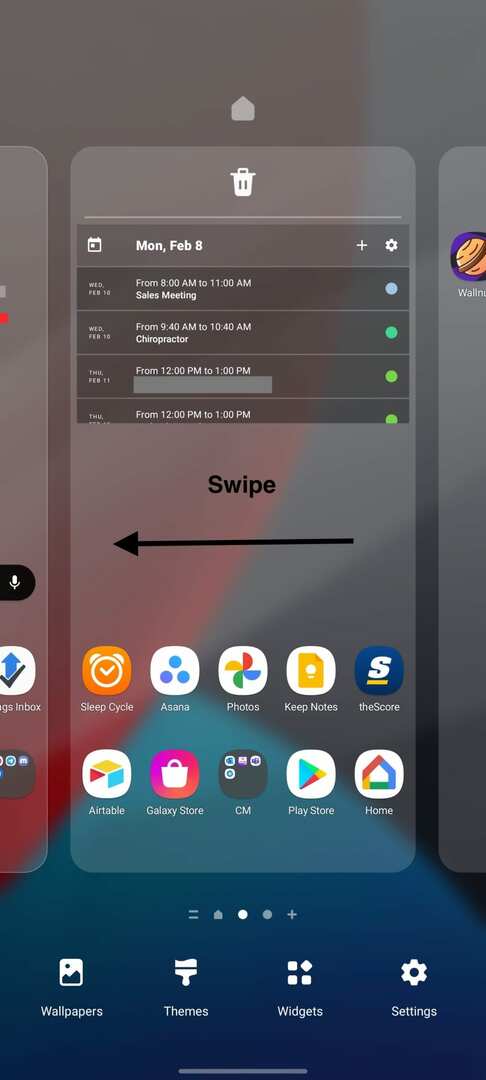
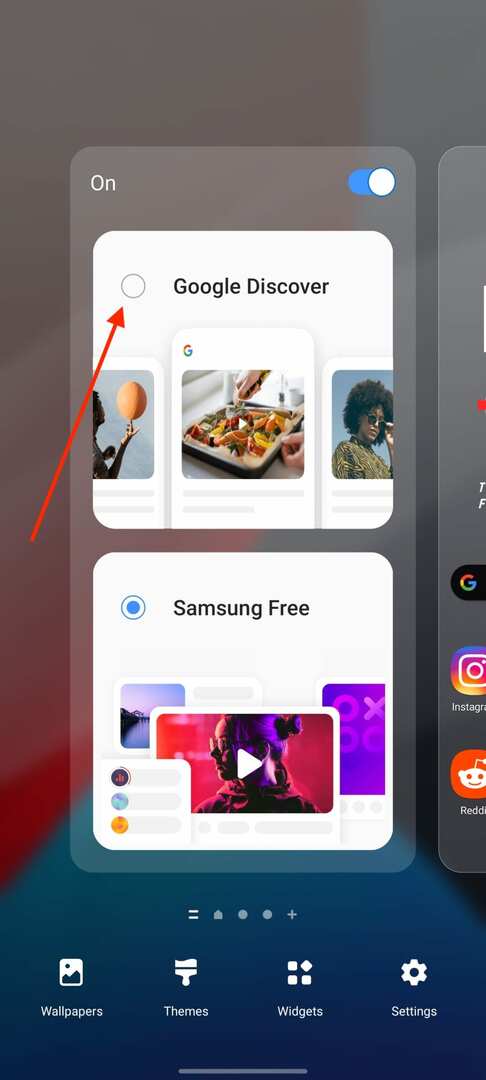
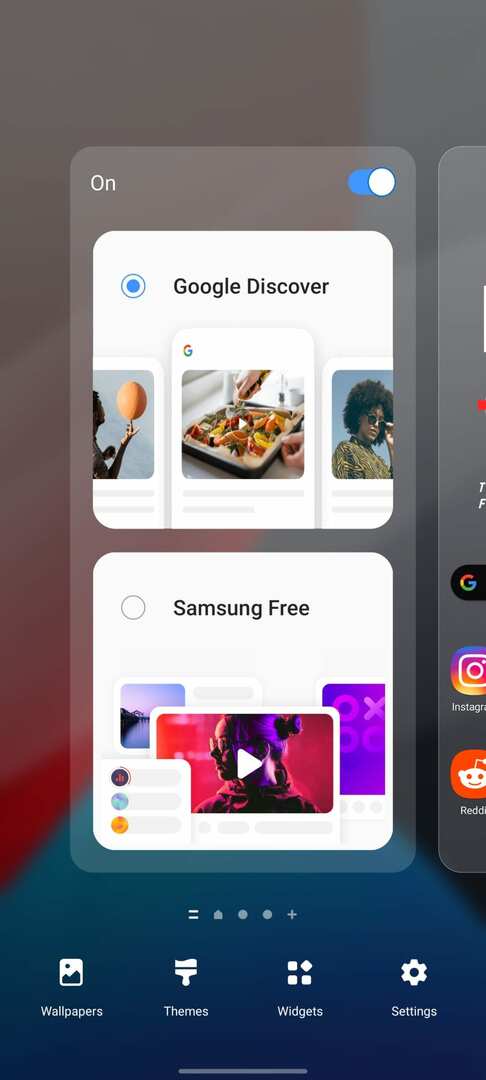
Du kan også fjerne dette panelet helt ved å trykke på bryteren øverst til høyre.
Kan du bruke Google Assistant i stedet for Bixby?
Selv om Samsung ikke tillater deg eksplisitt å bruke Google Assistant i stedet for Bixby, er det noen få løsninger. Hvis du tilfeldigvis bruker bevegelser i stedet for navigasjonslinjen, er dette den enkleste måten å aktivere assistenten på. Bare sveip innover fra nedre venstre eller høyre hjørne, og Google Assistant aktiveres.
I tillegg kan du faktisk stille inn sideknappen til å aktivere spesifikke applikasjoner med et dobbelttrykk.



- Sveip ned for å avsløre varslingsskjermen.
- Trykk på På-knapp i øverste høyre hjørne.
- Fra strømmenyen trykker du på Sidetastinnstillinger knappen nederst.
- Plukke ut Åpne appen under Dobbelttrykk.
- Rull ned og velg Google.
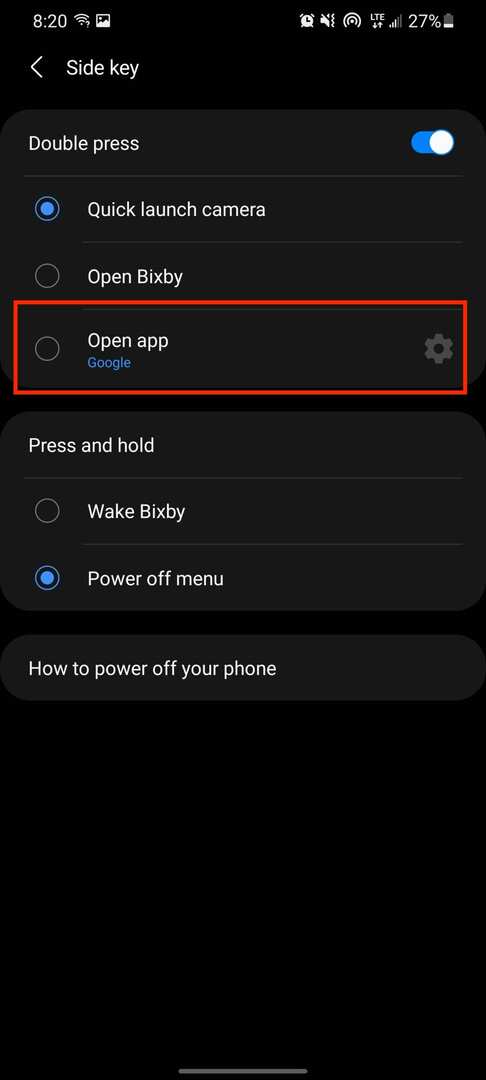
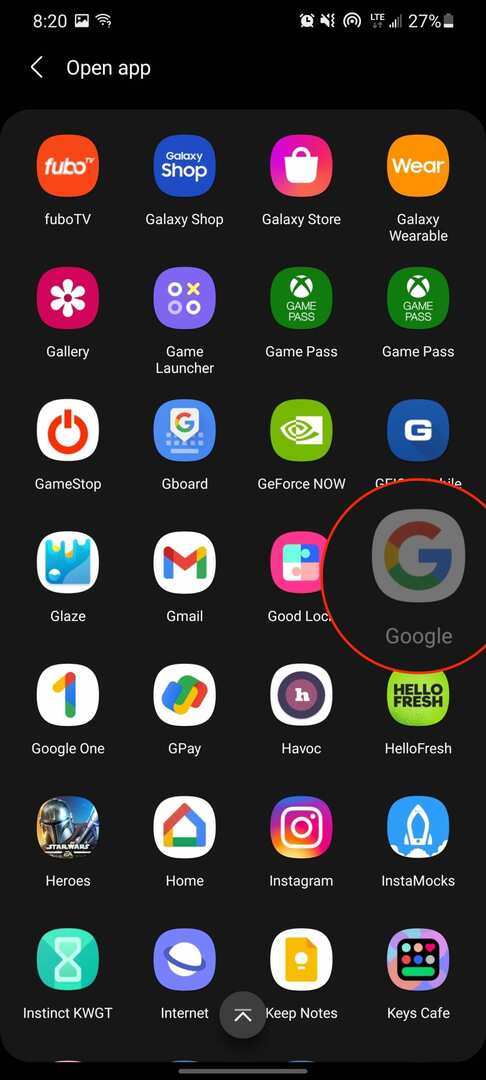
Nå vil dette nøyaktig aktivere Google Assistant, men det vil automatisk hente opp Google-appen. Det er en litt vanvittig løsning, men det er fortsatt en rask snarvei for å aktivere Google når du vil, fra hvor som helst.
Konklusjon
Samsung har virkelig gått langt for å prøve å forbedre Bixby siden starten. Bixby-rutiner er ganske imponerende, siden de ligner på Apples Siri-snarveier på iOS. Men faktum gjenstår at Bixby bare ikke er kraftig nok til å håndtere de daglige behovene.
Fortell oss hva du synes om Bixby. Har du bestemt deg for å holde deg til det? Eller ga du opp gåsen, og valgte Google Assistant eller Amazon Alexa i stedet?